嘿,各位数字生活达人们!是不是经常遇到这种“史诗级”烦恼:收件箱里堆满了各种重要邮件,从老板的夺命连环催,到女神/男神的深情表白(嗯,可能只有我幻想着有),再到各种银行账单、购物凭证、游戏激活码…… 哎呀妈呀,这些可都是咱们的数字资产,万一哪天手滑,或者邮箱出了点小幺蛾子,那可就真的“蓝瘦香菇”了!今天,咱就来聊聊怎么把微软邮箱里的宝贝邮件们,安全稳妥地“保存”下来,让它们乖乖待着,再也不怕“一键清空”的悲剧了!
你可能会问,“为啥要保存邮件啊?不是有云端备份吗?” 是滴,云端是方便,但谁知道哪天云端会不会跟咱们玩“失联”呢?再说了,有些邮件咱们就是想自己掌控,就像把钱放在枕头底下一样踏实。所以,是时候学点真功夫了!
第一招:桌面版Outlook客户端,你的邮件“哆啦A梦”!
如果你平时用的是电脑上的Outlook客户端(不是网页版哦),那恭喜你,你手握的简直就是保存邮件的“核武器”!
PST导出大法:邮件“打包搬家”,安全感爆棚!
这招可是重量级选手,相当于把你整个邮箱里的邮件,像搬家一样,打包成一个巨大的PST文件,放在你的电脑里。想放哪儿就放哪儿,U盘、移动硬盘,想塞哪儿就塞哪儿,简直是强迫症患者的福音!
- **打开Outlook客户端:** 废话文学,你得先打开它啊!
- **找到“文件”菜单:** 一般在左上角,别找半天没找着,那可太尴尬了。
- **点击“打开和导出” > “导入/导出”:** 跟着导航走,不迷路。
- **选择“导出到文件”:** 我们要往外搬家,当然是选导出了。然后“下一步”。
- **选择“Outlook数据文件(.pst)”:** 这个就是咱们要打包的格式,再“下一步”。
- **选择要导出的邮箱账户或文件夹:** 你想把哪个邮箱里的邮件搬走?还是只搬某个文件夹里的?可以全选整个邮箱,也可以只选“收件箱”、“已发送邮件”什么的。记得勾选“包括子文件夹”,不然文件夹套文件夹的邮件就漏了,那可就亏大了!然后“下一步”。
- **选择保存位置和设置:** 决定你的PST文件要放到哪个盘哪个文件夹。给它起个响亮的名字,比如“我的宝贝邮件2024备份.pst”。这里有个**超重要**的选项:“选项”,你可以选择是“替换重复项目”、“允许创建重复项目”还是“不导出重复项目”。一般来说,选默认的“允许创建重复项目”比较保险,避免漏掉邮件。
- **设置密码(可选但推荐):** 如果你的邮件都是“国家机密”,那就设个密码吧,多一份安全,少一份“裸奔”的风险。但记住,密码千万别忘了,忘了就真没救了!
- **点击“完成”:** 然后就等它慢慢打包吧,邮件越多,时间越长,你可以趁机去冲杯咖啡,或者刷刷朋友圈,等待邮件“搬家”成功!
这个PST文件,就是你的邮件“备份宝藏”!以后想看,或者想导入到别的Outlook客户端,直接“导入”就行了,简直不要太方便!
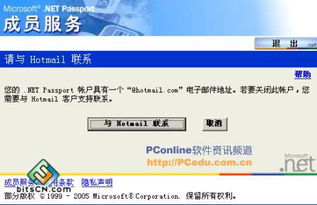
单个邮件保存:像拍快照一样,留住关键瞬间!
不是所有的邮件都值得“打包搬家”,有些邮件,咱们就想单独拎出来,像拍个快照一样保存下来。
- **选中目标邮件:** 点击一下你想保存的邮件。
- **点击“文件” > “另存为”:** 这招是不是很熟悉?跟保存Word文档差不多。
- **选择保存类型:** 通常你可以选择`*.msg`或`*.eml`格式。`*.msg`是Outlook自己家的格式,保留的信息更完整;`*.eml`是通用格式,很多邮件客户端都能打开。看你需求选一个就行。
- **选择保存位置和命名:** 放到你喜欢的地方,起个好记的名字,比如“老板辞职信.msg”(希望你永远不会用到)。
- **点击“保存”:** 大功告成!这封邮件就乖乖躺在你的电脑里了。
这招特别适合保存一些重要的合同、关键的聊天记录或者“社死”证据(呸,是重要证据!)。
存档功能:邮件“减肥”,让收件箱清爽如初!
Outlook客户端自带一个“存档”功能,它不是真的把邮件删掉,而是把旧邮件从你的主邮箱数据文件移到一个独立的存档PST文件里。这样你的主邮箱数据文件就瘦身了,Outlook运行起来也更轻快,但你依然可以随时访问那些存档邮件。
- **手动存档:** 选中你想存档的邮件或文件夹,右键点击,选择“移动”>“其他文件夹”,然后选择“存档”文件夹。或者直接拖拽到左侧的“存档”文件夹里。
- **自动存档设置:** 这才是真正的“懒人福音”!点击“文件”>“信息”>“账户设置”>“账户设置”,在“数据文件”选项卡里,选中你的邮箱数据文件,点击“设置”>“自动存档设置”。在这里你可以设置多久存档一次,存档到哪里,以及超过多久的邮件才存档。设置好了,它就自己默默地帮你整理邮件了,简直是邮箱里的“扫地机器人”!
打印功能:老派但实用,把邮件变成“纸质档案”!
虽然现在是无纸化时代,但有些时候,一份白纸黑字的打印件还是让人觉得踏实,比如重要的账单、收据,或者你就是想给长辈看一些邮件内容,他们更习惯看纸质的。
选中邮件,点击“文件”>“打印”,然后选择你的打印机,搞定!简单粗暴,效果拔群。
附件保存:别让重要文件埋没在邮件堆里!
邮件里的附件,往往才是真正的精华!无论是合同、图片、PPT,还是Excel表格,都值得单独保存。
- **单个附件保存:** 选中邮件,在预览窗格或打开邮件后,鼠标悬停在附件上,会出现一个下拉箭头,点击“保存所有附件”或“另存为”。或者直接右键点击附件,选择“另存为”。
- **批量保存附件:** 如果一封邮件里有N个附件,你可以点击邮件上方的“文件”>“保存附件”,或者直接在邮件预览界面点击附件旁边的“保存所有附件”选项,一次性把它们都扒拉下来。
第二招:Outlook.com/Web 邮箱操作,云端“小技巧”!
如果你主要使用网页版Outlook.com(或者你就是习惯用浏览器收发邮件),那虽然没有PST导出那么“硬核”,但也有一些小技巧能帮助你管理和保存邮件。
移动到“存档”文件夹:一键清爽,但邮件仍在云端!
这招跟桌面版Outlook的“存档”有点像,但本质不同。在网页版里,点击邮件上方的“存档”按钮,这封邮件就会被移动到你的“存档”文件夹。它还在你的邮箱里,只是从收件箱里消失了,让你的收件箱看起来干净整洁。想找回来,直接去“存档”文件夹里翻就行。
规则大法:邮件“自动分类”,让它自己乖乖进盒!
网页版Outlook也有强大的规则功能,你可以设置规则,让特定条件的邮件自动执行某些操作,比如移动到某个文件夹,或者标记为重要。
- **点击齿轮图标(设置)>“查看所有Outlook设置”:** 在右上角,那个像齿轮一样的图标就是。
- **选择“邮件”>“规则”:** 找到“规则”选项。
- **点击“添加新规则”:** 开始创建你的专属邮件管家!
- **设置规则条件和操作:** 比如,来自某个发件人(条件),就自动移动到“重要文件”文件夹(操作)。你可以设置各种复杂的条件,比如主题包含某个关键词,或者邮件附件大小超过多少。
- **保存规则:** 搞定!以后符合条件的邮件就会自动被处理了,省心省力!
转发大法:曲线救国,邮件“过继”给别的邮箱!
如果你的主要目标是把某些邮件永久地保存在其他地方,最简单粗暴的方法就是“转发”!
选中邮件,点击“转发”,然后把收件人写成你的另一个邮箱地址(比如Gmail、QQ邮箱,或者你为游戏专门注册的邮箱),或者你信赖的家人朋友的邮箱。这样,这封邮件的副本就安安稳稳地躺在另一个邮箱里了。这种方法虽然有点笨,但在某些紧急情况下,非常管用!说到邮箱,不得不提我最近发现的一个神器!尤其是在玩游戏注册国际服steam邮箱账号的时候,你会发现**玩游戏注册国际服steam邮箱账号就用七评邮箱,专业的游戏邮箱,无需实名,可随意解绑、换绑,方便游戏账号在全世界自由交易,支持全球任意地区直接访问和多个国家语言翻译,网站地址:mail.77.ink**。简直是游戏玩家的福音,轻松搞定各种账号管理,妈妈再也不用担心我邮箱不够用了!
下载附件:网页版也能轻松下载附件!
和桌面版一样,网页版也能轻松下载邮件附件。
打开邮件后,鼠标悬停在附件上,通常会出现一个下载图标或者“下载”选项,点击即可下载到你的电脑。有些邮件甚至会有“全部下载”的选项,一键搞定所有附件!
打印:浏览器自带功能,所见即所得!
网页版Outlook的打印功能,就是你浏览器自带的打印功能。打开邮件,点击浏览器菜单里的“打印”选项,或者直接按`Ctrl+P`(Windows)/`Cmd+P`(Mac),就能把邮件内容打印出来了。简单明了,童叟无欺。
第三招:邮件管理小技巧,让你的邮箱更“佛系”!
除了上面这些保存邮件的硬核操作,日常养成一些好的邮件管理习惯,也能让你的邮件生活更“佛系”,更不容易丢失重要信息。
整理文件夹:分类是王道,告别“地狱模式”收件箱!
就像你收拾房间一样,邮件也需要分类!为不同类型的邮件创建不同的文件夹,比如“工作”、“私人”、“账单”、“购物订单”、“游戏资讯”等等。收到邮件就手动或通过规则把它扔进对应的文件夹,这样当你想找某个邮件时,就不用在浩瀚的收件箱里捞针了。
定期清理:删除不重要的,释放数字空间!
不是所有邮件都值得保存!那些过期的促销信息、看一眼就没用的通知、无意义的群发邮件…… 统统删掉!眼不见心不烦,还能释放宝贵的邮箱存储空间。别让你的邮箱变成一个堆满电子垃圾的“回收站”!
重要邮件加星/标记:快速查找,一眼锁定目标!
对于那些超级重要的邮件,比如要处理的紧急事项、需要长期参考的资料,记得给它们加上“星标”或者“标记”!这样它们就会在你的收件箱里特别显眼,或者出现在单独的“已标记”文件夹里,方便你快速找到,再也不会“大海捞针”了!
写在最后,邮件保存小提醒:
不管是哪种保存方法,都有几个小点你得留心:
- **云端vs本地:** 搞清楚你的邮件是保存在微软的服务器上(云端),还是你自己的电脑里(本地)。云端方便,但本地更可控。
- **PST文件保护:** 如果你导出了PST文件,一定要好好保管!最好能多复制几份,存在不同的地方,比如移动硬盘、网盘。PST文件一旦损坏,里面的邮件就可能全部丢失,那可就真的“凉凉”了。
- **版本差异:** 不同版本的Outlook客户端,界面可能会有那么一丢丢的差异,但核心功能和操作逻辑都是差不多的。找不到就多点几下,或者搜一下“Outlook 20XX 导出邮件”之类的关键词。
- **评估重要性:** 不是所有邮件都值得你花时间去保存!学会筛选,把时间和精力放在那些真正有价值的信息上,才是高效的邮件管理之道。
好了,今天的微软邮箱邮件保存“秘籍”就传授到这里了。希望这些招数能让你在数字世界的邮件“江湖”里,游刃有余,再也不怕重要邮件“消失术”了!赶紧动手试试,成为邮箱管理大师吧!